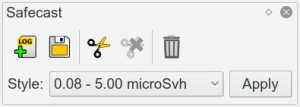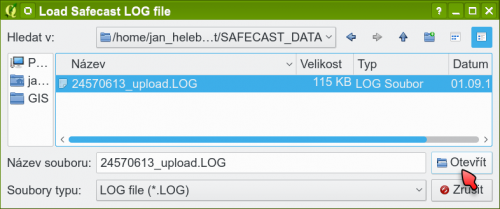Safecast - zpracování dat v programu QGIS: Porovnání verzí
Skočit na navigaci
Skočit na vyhledávání
| Řádek 18: | Řádek 18: | ||
== Načtení dat == | == Načtení dat == | ||
| − | Kliknutím na ikonu [[Soubor:Safecast plugin tool import.png|24px]] vyvoláte | + | Kliknutím na ikonu [[Soubor:Safecast plugin tool import.png|24px]] vyvoláte výchozí systémový dialog výběru souboru (jeho vzhled se liší v závislosti na typu, verzi a nastavení vzhledu operačním systému. |
| + | [[Soubor:QGIS vyber LOG souboru.png|center|thumb|500px|frame|''QGIS - výběr LOG souboru k načtení'']] | ||
[[Soubor:Wiki-tip.png|30px]] | [[Soubor:Wiki-tip.png|30px]] | ||
Verze z 1. 9. 2017, 11:30
Příprava
Předpokladem je nainstalovaný QGIS a příslušné zásuvné moduly dle návodu zde. Spusťte si QGIS a kliknutím na ikonku radiace v hlavním nástrojovém panelu:
Soubor:QGIS Safecast ikona.png
QGIS - ikona Safecast pluginu
si zobrazte panel Safecast QGIS pluginu:
Soubor:QGIS Safecast plugin panel.png
QGIS - panel nástrojů Safecast pluginu
Uživatelské rozhraní pluginu je sice zatím pouze v angličtině, ale je velmi jednoduché:
Načtení dat
Kliknutím na ikonu ![]() vyvoláte výchozí systémový dialog výběru souboru (jeho vzhled se liší v závislosti na typu, verzi a nastavení vzhledu operačním systému.
vyvoláte výchozí systémový dialog výběru souboru (jeho vzhled se liší v závislosti na typu, verzi a nastavení vzhledu operačním systému.
![]() Nedoporučujeme načítat LOG soubory přímo z microSD karty přístroje. Je vhodnější si data nejdřív z přístroj zkopírovat na disk vašeho počítače. Načítání větších souborů bude rychlejší a když se něco nepovede, máte stále v přístroji zálohu.
Nedoporučujeme načítat LOG soubory přímo z microSD karty přístroje. Je vhodnější si data nejdřív z přístroj zkopírovat na disk vašeho počítače. Načítání větších souborů bude rychlejší a když se něco nepovede, máte stále v přístroji zálohu.